win10安装loadrunner提示管理员阻止怎么解决
更新时间:2021-05-19 09:37:08作者:xinxin
在win10系统中,能够通过LoadRunner模拟上千万用户实施并发负载及实时性能监测的方式来确认和查找问题, 可是在选择给安装LoadRunner的过程中却遇到提示管理员已阻止你运行此应用,对此win10安装loadrunner提示管理员阻止怎么解决呢?今天小编就来教大家解决方法。
推荐下载:win10 32位镜像
具体方法:
1.进入”控制面板“--”用户账户“--”用户账户“,选择”更改用户账户控制设置“,选择最后一项,点击”确定“按钮,如下图:
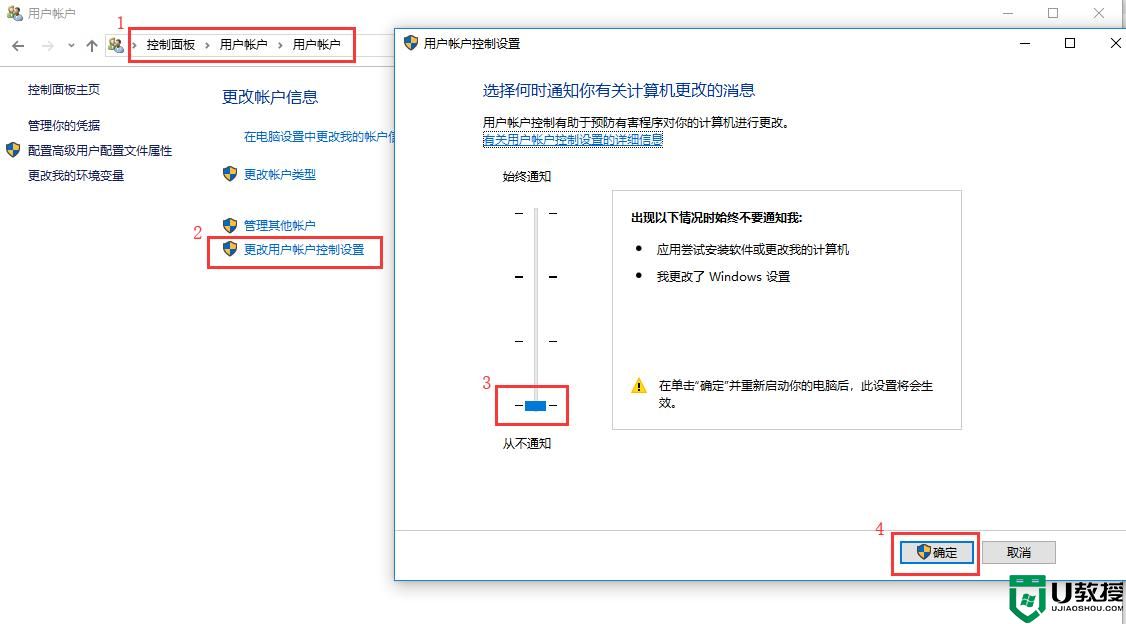
2.按【win+R】快捷键打开运行,输入gpedit.msc,如下图:
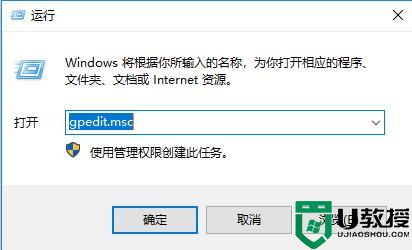
3.打开后依次进入”Windows设置“--”安全设置“--”本地策略“--”安全选项“,找到”用户账户控制:以管理员批准模式运行所有管理员“,双击将其设置为”已禁用“即可。
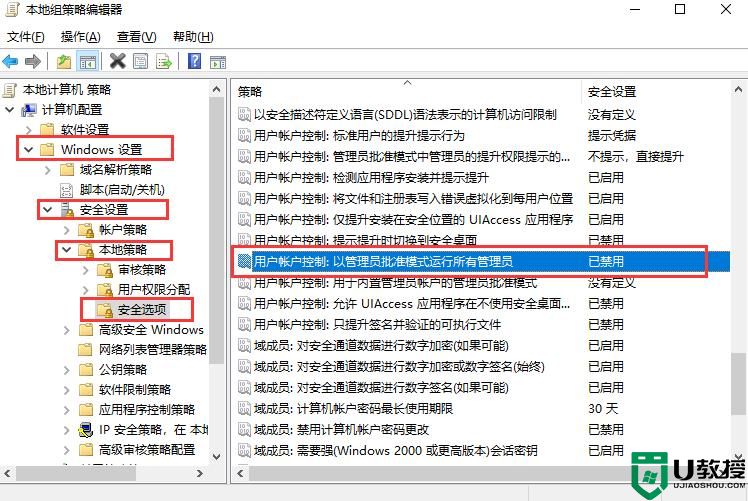
上述就是有关win10安装loadrunner提示管理员阻止解决方法了,如果有遇到这种情况,那么你就可以根据小编的操作来进行解决,非常的简单快速,一步到位。
win10安装loadrunner提示管理员阻止怎么解决相关教程
- win10提示mmc.exe管理员已阻止你运行此应用怎么解决
- win10解除管理员阻止安装程序设置方法
- win10 管理员已阻止你运行此程序怎么回事 win10出现管理员已阻止你运行此应用如何处理
- WIN10管理员阻止运行程序怎么办
- 管理员已阻止你运行此应用win10怎么解决
- win10阻止安装程序怎么解决 win10阻止安装程序解除设置方法
- win10升级flash系统管理员已阻止这个应用解决方法
- win10系统策略禁止安装此设备请与管理员联系怎么解决
- Win7提示Internet阻止打开文件怎么办 Win7提示Internet阻止打开文件的解决方法 系统之家
- 系统管理员设置了系统策略禁止此安装win10怎么解决
- Win11如何替换dll文件 Win11替换dll文件的方法 系统之家
- Win10系统播放器无法正常运行怎么办 系统之家
- 李斌 蔚来手机进展顺利 一年内要换手机的用户可以等等 系统之家
- 数据显示特斯拉Cybertruck电动皮卡已预订超过160万辆 系统之家
- 小米智能生态新品预热 包括小米首款高性能桌面生产力产品 系统之家
- 微软建议索尼让第一方游戏首发加入 PS Plus 订阅库 从而与 XGP 竞争 系统之家
热门推荐
win10系统教程推荐
- 1 window10投屏步骤 windows10电脑如何投屏
- 2 Win10声音调节不了为什么 Win10无法调节声音的解决方案
- 3 怎样取消win10电脑开机密码 win10取消开机密码的方法步骤
- 4 win10关闭通知弹窗设置方法 win10怎么关闭弹窗通知
- 5 重装win10系统usb失灵怎么办 win10系统重装后usb失灵修复方法
- 6 win10免驱无线网卡无法识别怎么办 win10无法识别无线网卡免驱版处理方法
- 7 修复win10系统蓝屏提示system service exception错误方法
- 8 win10未分配磁盘合并设置方法 win10怎么把两个未分配磁盘合并
- 9 如何提高cf的fps值win10 win10 cf的fps低怎么办
- 10 win10锁屏不显示时间怎么办 win10锁屏没有显示时间处理方法

